Khi mua laptop tại An Khang, khách hàng luôn được hưởng dịch vụ bảo trì, bảo dưỡng trong 2 năm, bao gồm vệ sinh máy miễn phí giúp laptop luôn mát mẻ và hoạt động trơn tru. Tuy nhiên, trong quá trình sử dụng, hệ điều hành Windows cũng sinh ra nhiều “rác thừa”, khiến máy ngày càng chậm, mở máy lâu hơn và dễ bị treo. Để khắc phục, bạn có thể áp dụng ngay những cách dọn dẹp, vệ sinh Win dưới đây.

Hướng dẫn dọn dẹp, vệ sinh win của laptop
Nguyên nhân khiến Windows ngày càng chậm
- Máy tích tụ nhiều file tạm, file log, cache sau thời gian dài.
- Cài đặt quá nhiều phần mềm không cần thiết.
- Nhiều ứng dụng chạy ngầm khi khởi động, chiếm RAM và CPU.
- Windows/Driver lỗi thời, chưa cập nhật bản vá.
- Ổ HDD bị phân mảnh dữ liệu.
- Laptop bám nhiều bụi bẩn trong quạt, khe tản nhiệt, gây nóng máy.
Hướng dẫn dọn dẹp, vệ sinh Win của Laptop
1. Xóa file rác bằng công cụ có sẵn trong Windows
Trong quá trình sử dụng, Windows tạo ra nhiều file tạm, log hay cache không cần thiết, chiếm dung lượng và làm máy ì ạch.
- Với Windows 10/11, bạn có thể dùng Storage Sense:
- Vào Cài đặt (Settings) > Hệ thống (System) > Bộ nhớ (Storage).
- Bật Storage Sense để Windows tự động xóa file tạm, rác hệ thống, thùng rác định kỳ.
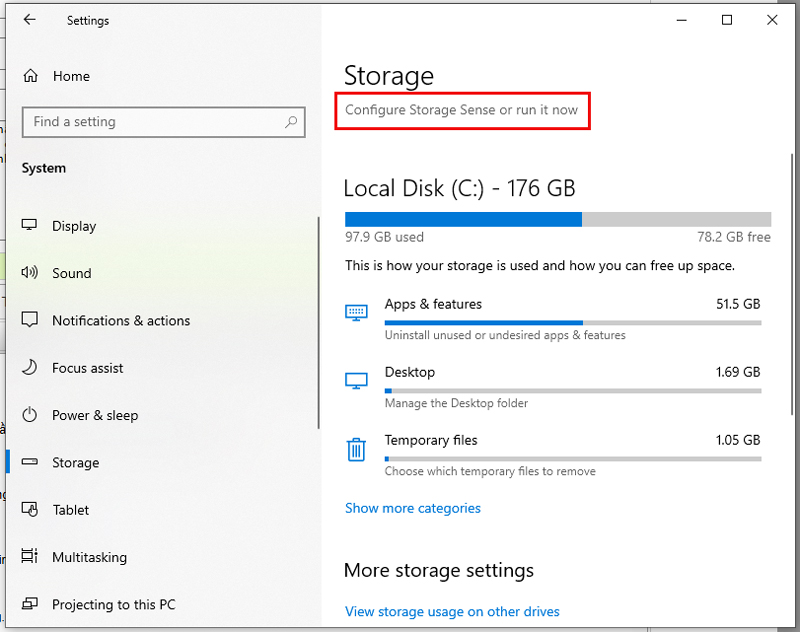
Bật Storage Sense để Windows tự động xóa file tạm, rác hệ thống, thùng rác định kỳ.
- Ngoài ra có thể dùng Disk Cleanup:
- Nhấn Windows + S, gõ Disk Cleanup.
- Chọn ổ đĩa → tích các mục không cần thiết (Temporary files, Recycle Bin…) → nhấn OK.
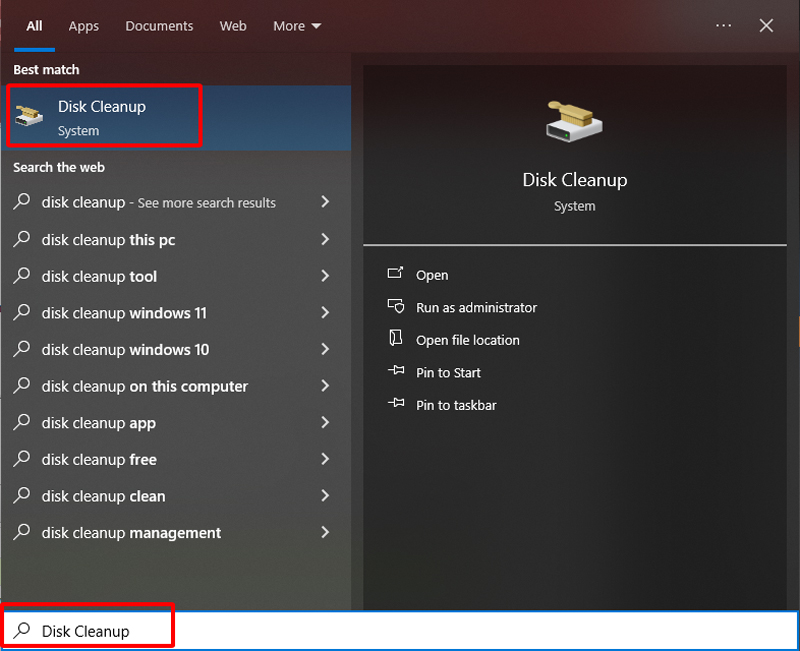
2. Gỡ bỏ phần mềm không cần thiết
Máy tính thường bị cài nhiều phần mềm dư thừa sau một thời gian dài sử dụng.
- Vào Cài đặt > Ứng dụng > Ứng dụng và tính năng (Apps & Features).
- Chọn ứng dụng không cần thiết → Gỡ cài đặt (Uninstall).
=> Việc này giúp giải phóng dung lượng và máy khởi động nhanh hơn.
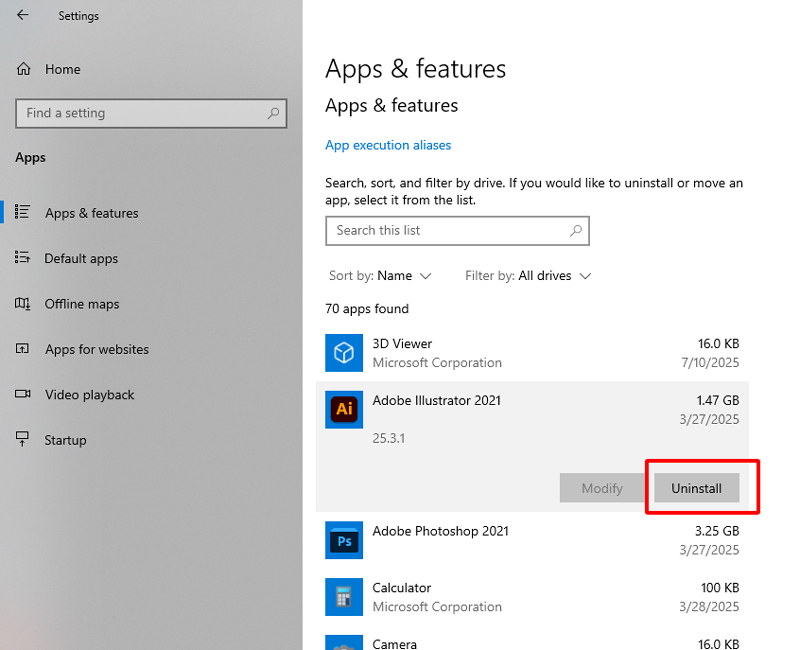
3. Kiểm tra chương trình khởi động cùng Windows
Nhiều ứng dụng khởi động cùng Windows làm máy chậm đáng kể.
- Nhấn Ctrl + Shift + Esc để mở Task Manager.
- Vào tab Startup → Disable ứng dụng không cần khởi động cùng máy.
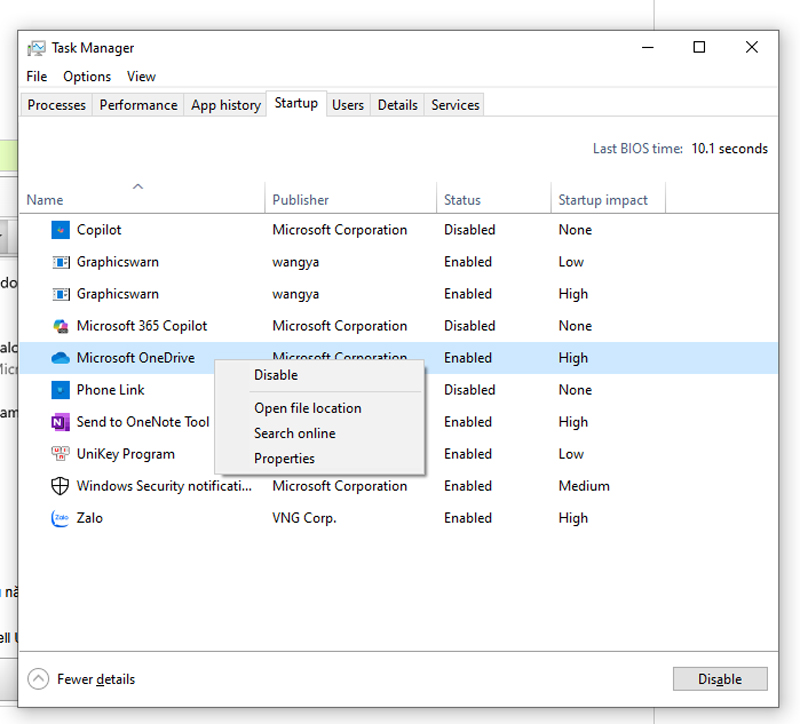
4. Cập nhật Windows và Driver
Windows 10/11 thường xuyên tung ra bản cập nhật vá lỗi, tăng cường bảo mật và cải thiện hiệu năng.
- Vào Cài đặt > Windows Update → Kiểm tra cập nhật.
- Song song, nên cập nhật driver bằng Windows Update hoặc công cụ chính hãng như Dell Update, HP Support Assistant, Lenovo Vantage…
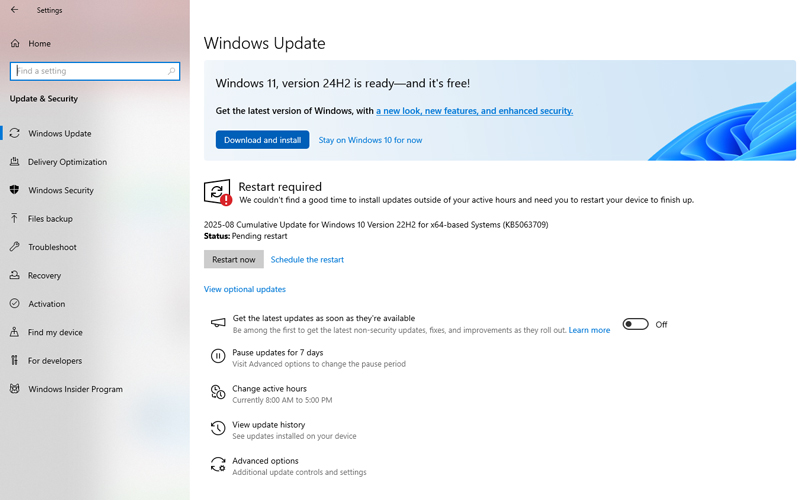
5. Dùng phần mềm diệt virus và tối ưu ổ cứng
- Windows Defender (Microsoft Defender) tích hợp sẵn trong Windows 10/11 đã đủ mạnh để bảo vệ máy → bật chế độ quét định kỳ.
- Với ổ HDD: chạy Defragment and Optimize Drives để chống phân mảnh.
- Với SSD: Windows sẽ tự động tối ưu (không cần chống phân mảnh thủ công).
6. Vệ sinh phần cứng định kỳ
Ngoài phần mềm, bụi bẩn trong quạt tản nhiệt, khe gió cũng là nguyên nhân khiến máy nóng, chậm.
- Nếu mua laptop tại An Khang, bạn có thể mang tới để vệ sinh miễn phí trong 2 năm bảo hành.
- Nếu tự vệ sinh: cần cẩn thận tháo máy, dùng chổi mềm hoặc khí nén để làm sạch bụi.
Lưu ý khi dọn dẹp Windows
- Sao lưu dữ liệu quan trọng trước khi gỡ phần mềm hoặc xóa file hệ thống.
- Không tắt/disable các ứng dụng liên quan đến driver hoặc bảo mật.
- Định kỳ 3–6 tháng nên vệ sinh phần cứng và tối ưu Windows.
Kết luận
Chỉ với vài thao tác đơn giản, laptop của bạn sẽ mượt mà, bền bỉ hơn và ít bị giật lag. Kết hợp cả vệ sinh phần mềm và làm sạch phần cứng, bạn sẽ giữ được chiếc máy luôn “khỏe mạnh” như mới.
Nếu bạn không rành kỹ thuật, hãy mang máy tới An Khang. Đội ngũ kỹ thuật viên sẽ hỗ trợ vệ sinh, bảo trì, tối ưu hệ thống hoàn toàn miễn phí trong thời gian bảo hành. Ngoài ra, An Khang còn cung cấp linh kiện, phụ kiện chính hãng và dịch vụ nâng cấp laptop, giúp chiếc máy của bạn luôn hoạt động ổn định và mạnh mẽ theo thời gian.
An Khang Computer







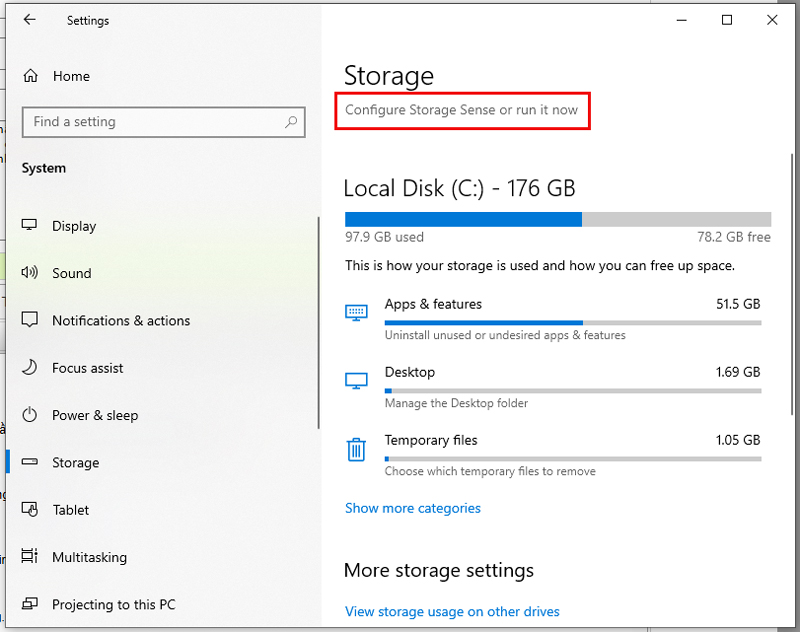
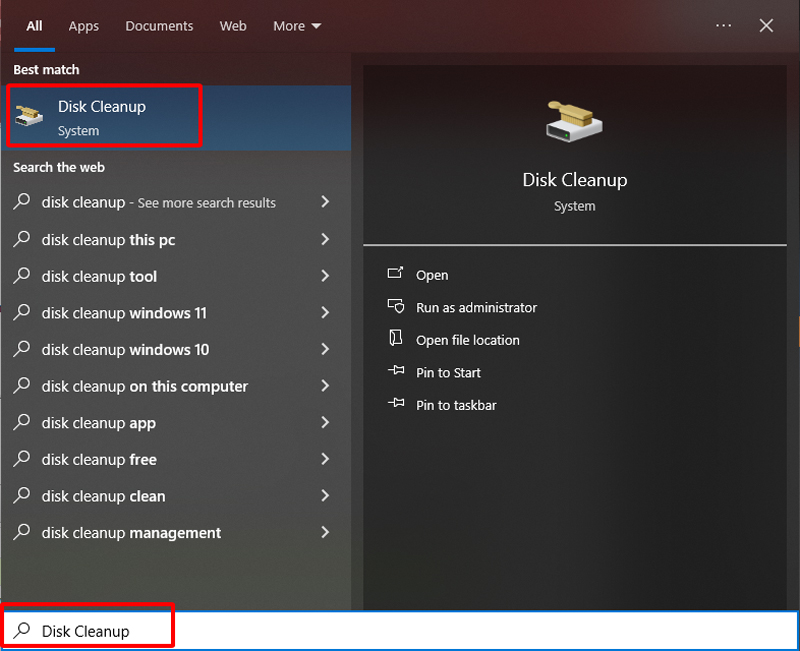
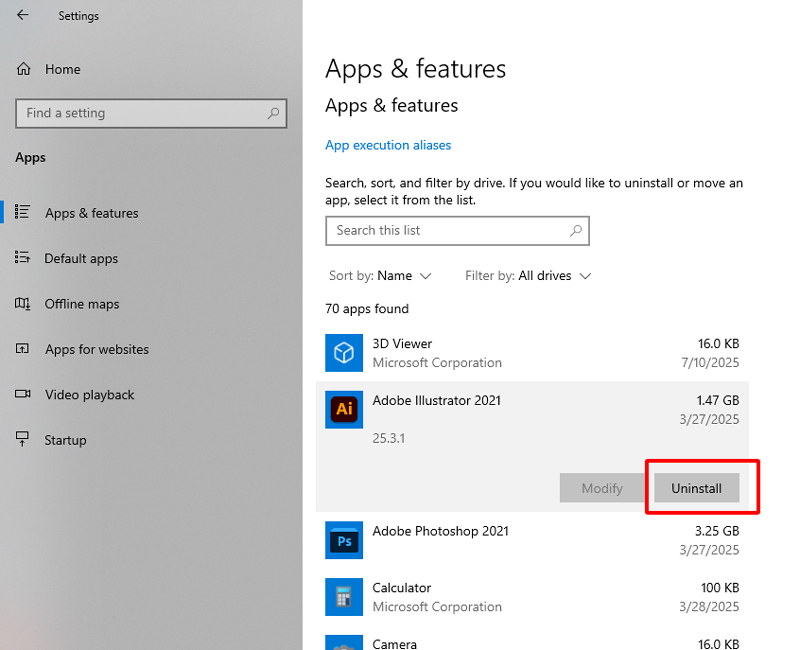
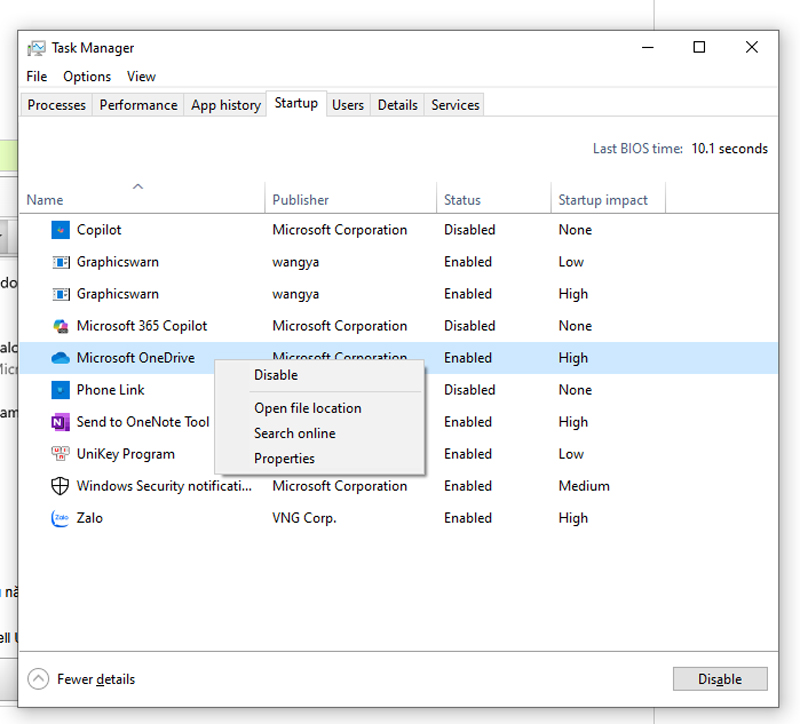
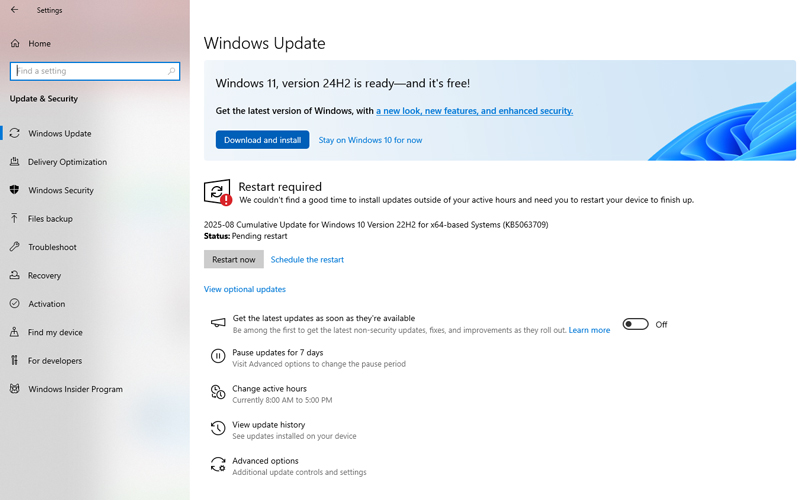
![[CTKM ASUS]: MUA LAPTOP GAMING ASUS TRANG BỊ BỘ VI XỬ LÝ INTEL® CORE™ – CHỌN 1 TRONG 3 TỰA GAME HOT](https://cdn.ankhang.vn/media/news/1441_banner_ctkm_asus_06112025.jpg)

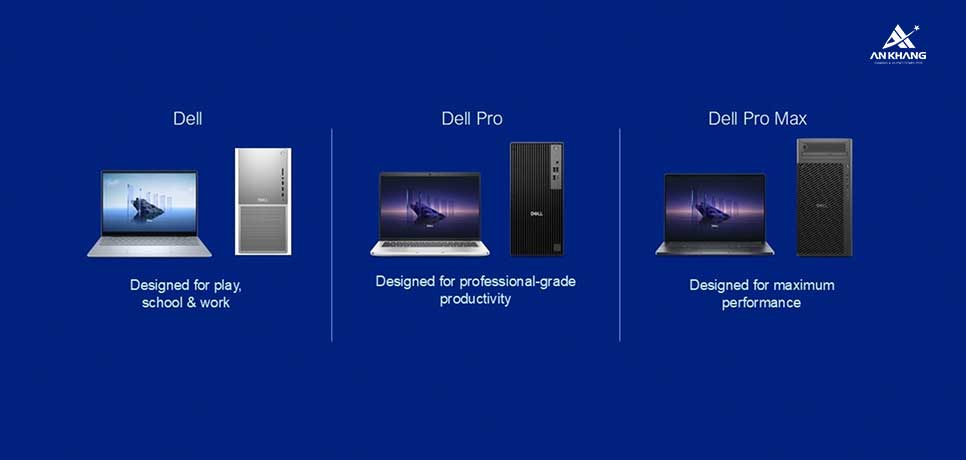



![[CTKM Logitech x An Khang]: Mua PC/ Laptop - Logitech tung deal](https://cdn.ankhang.vn/media/news/1440_logitech_ankhang_05112025.jpg)